HUD 要素のプロパティ
HUD 要素のプロパティは、Viewer に表示するコンテンツの外観、位置、およびサイズを変更する際に役立ちます。HUD アセットの下の HUD 要素をクリックすると、要素のプロパティが Navigator ウィンドウの右ペインに表示されます。
HUD 要素のプロパティは、4 つのカテゴリにまとめられています。
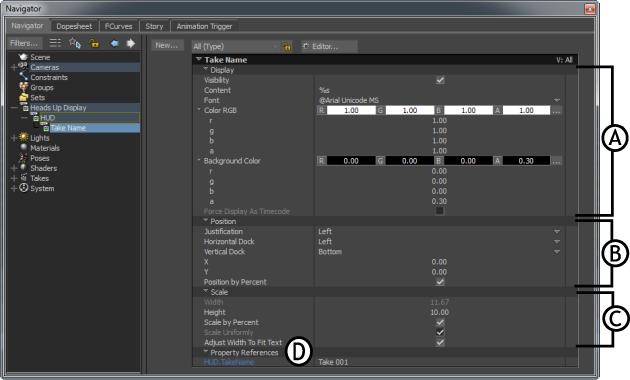
A.Display B.Position C.Scale D.Property References
Display — 要素の外観を変更します。
Position — シーン内の要素の位置を変更します。
Scale — X 軸および Y 軸に沿って要素のサイズを拡大、縮小します。
Property References — HUD 要素がプロパティ値を Viewer に表示する際に参照するプロパティ名を表示します。たとえば、現在のテイク名を表示するために、TakeName HUD 要素は HUD.TakeName プロパティの値(Take 001)を参照します。
注:Property References カテゴリは、動的 HUD 要素に対してのみ表示されます。
次の表では、Display、Position、および Scale カテゴリ内の各プロパティを説明しています。
Microsoft Windows オペレーティング システムにインストールされた MotionBuilder にシーンを作成することを考えてみましょう。シーンには多くの HUD Text 要素が含まれ、各々が異なるフォント(Garamond、Helevtica など)を使用しています。シーンを保存し、UNIX オペレーティング システムにインストールされた MotionBuilder を使用してこれをロードします。UNIX オペレーティング システムにシーン ファイルで使用されている 1 つまたは複数のフォントが含まれていない場合、次の Warning ダイアログ ボックスが表示されます。
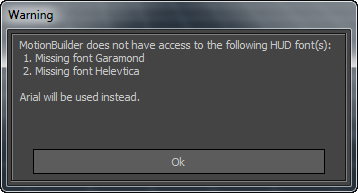
このダイアログ ボックスでは使用できないフォントが一覧表示され、代わりに使用されているフォントが通知されます。最初に、MotionBuilder が(既定の) Arial フォントを使用できるかチェックします。Arial フォントが使用できない場合、次のフォントが使用可能であるかどうかを所定の順でチェックし、使用可能であれば使用します。
- Helevtica
- Sans
- FreeSans
4 つのフォント(Arial、Helevtica、Sans、および FreeSans)のいずれも使用できない場合、HUD Text 要素フォント リストの先頭に表示されるフォントが使用されます。
HUD 要素コンテンツのフォント カラーを変更するには
R、G、または B カラー ボックスをクリックし、カーソルをドラッグします。
または
R、G、または B ボックスのいずれかをダブルクリックし、0.00~1.00 (既定値は 1.00)の値を入力します。
または
 ボタンをクリックして、Color ウィンドウを開き、希望のカラーを選択します。「Color ウィンドウ」のトピックを参照してください。
ボタンをクリックして、Color ウィンドウを開き、希望のカラーを選択します。「Color ウィンドウ」のトピックを参照してください。
HUD 要素コンテンツのバックグラウンド カラーも変更するには、上記のアクションのいずれか 1 つを実行してください。
HUD 要素コンテンツの可視性のレベルを増減するには
A (Alpha)ボックスをクリックし、カーソルをドラッグします。
または
A ボックスをダブルクリックし、0.00~1.00 (既定値は 1.00)の値を入力します。